【簡単3分】Googleサイトで限定公開サイトを作る方法

Googleサイトは完全無料で利用できるだけでなく、プログラミング言語などの専門知識なくサイトを作成できるので人気です。
特にGoogleサイトでは、社内ポータルサイト・学校教育用サイトなど、特定の方だけが閲覧できるサイトでよく採用されています。
今回は、Googleサイトで特定の方だけが閲覧できる限定公開サイトを作る方法を紹介します。
記事の後半では、Googleサイト特有のデメリットについて触れています。検討段階の方は、必ず目を通しておきましょう。
Googleサイトとは
Googleサイトは、Googleが提供する無料のホームページ作成ツールです。
プログラミング言語などの専門知識を必要とせず、ドラッグ&ドロップでサイトを作れるといった特徴を持っています。サーバー契約やソフトインストールの必要もないため、誰でも簡単にサイトを制作できます。
ホームページ作成ツールは数多くありますが、Googleサイトは下記の事例でよく使われます。
| 活用事例 | 説明 |
|---|---|
| 社内ポータルサイト | 社員が必要な情報をまとめる場としてよく使われます。 |
| 学校・教育用サイト | 限定公開機能で学生アカウント限定公開にすれば、安全に情報共有できるのでよく使われています。 |
| マニュアル・ナレッジ共有サイト | Googleスプレッドシート・ドキュメントと相性が良く、更新が簡単なのでよくマニュアル・ナレッジ共有で使われます。 |
Googleサイトはお客様に見てもらうサイトではなく、どちらかいえば社内・学校向けなど特定の方だけが閲覧するサイトでよく活用されています。
Googleサイトのメリット・デメリットについて詳しく知りたい方は、ぜひ以下の記事もご覧ください。

Googleサイトの限定公開の特徴
Googleサイトで作った限定公開サイトは、下記のような特徴があります。
それぞれ具体的に説明します。
検索エンジンにインデックスされない
Googleサイトで限定公開を設定すると、検索エンジンにインデックスされないので外部から自然検索で見つかることはありません。
 Kaji
KajiGoogleで「株式会社テスト ポータルサイト」と調べても、サイトが検索結果に表示されることはありません!
これは社内マニュアルや学校用の資料など、限られた人にだけ見せたい情報を扱う場合に非常に有効です。例えば、社内ポータルサイトを公開範囲を絞って作成すれば、従業員以外には一切閲覧できません。
結果として、セキュリティを確保しながら安心して情報共有ができる点が大きなメリットといえます。
アクセスするにはGoogleアカウントが必要
限定公開サイトにアクセスするためには、Googleアカウントでログインする必要があります。



他ツールで作った限定公開サイトはパスワード保護が主流であり、Googleアカウントでログインする仕様は珍しいです。
例えば、取引先にサイトを共有する場合でも、相手がGoogleアカウントを持っていなければアクセスできません。これは不便に感じる場面もありますが、裏を返せば、確実に本人確認ができるという意味で安心感があります。
ただし、多数のユーザーに共有する場合、Googleアカウントを持っていない方がほとんどだと、まず登録作業で手間をかけてしまいます。
サイトを閲覧するユーザーのITリテラシーを踏まえた上で、Googleサイトでサイトを制作するのか決めるようにしましょう。
閲覧権限と編集権限で分けられる
Googleサイトは、閲覧権限と編集権限の2種類で招待できます。
閲覧権限は公開されているサイトが見れて、編集権限はまだ公開されていない編集中のサイトが見れます。



要するに、閲覧権限が与えられるのはユーザー、編集権限が与えられるのは制作者というイメージです!
例えば、会社がGoogleサイトでポータルサイトを運用していると仮定します。その場合、使い分けは下記のとおりです。
| 閲覧権限 | 編集権限 | |
|---|---|---|
| 対象者 | 全社員 | 人事部・総務部・広報など |
| 理由 | 全員が社内の情報を確認できるようにするため | 情報の正確性を担保するべく、更新を担当部署だけにするため |
メールアドレス招待でサイト閲覧できる
Googleサイトはメールアドレス招待で、サイトを限定的に公開できます。
一般的な限定公開はパスワード保護であるため、そもそも限定公開のやり方が異なります。
| Googleサイト | パスワード保護サイト | |
|---|---|---|
| アクセス方法 | 招待したGoogleアカウントでログイン | パスワードを入力すれば誰でも閲覧可 |
| 管理方法 | メールアドレス単位で閲覧・編集権限を付与 | パスワードを知っている人全員がアクセス可能 |
| セキュリティ | 高い(本人確認にGoogleログイン必須) | 中程度(パスワード共有で漏洩リスクあり) |
| 運用のしやすさ | ユーザーごとに招待・削除が必要(手間あり) | パスワードを1つ伝えるだけで簡単 |
運用のしやすさでは、パスワード保護はパスワード1つ伝えれば誰でもサイトにアクセスできるため、管理がしやすくなっています。
一方でGoogleサイトは、毎回ユーザーを招待しないといけないので面倒です。ですがその分、セキュリティは強固になっているため、外部をシャットアウトするには最適といえます。
Googleサイトの限定公開の手順
Googleサイトの限定公開の手順は、下記のとおりです。
- 限定公開したいサイトを開き、「他のユーザーと共有」をクリック
- 招待したいユーザーのGmailアドレスを入力
- 「公開済みアイテムの閲覧者」に設定
- 「共有」ボタンをクリック
それぞれ具体的に説明します。
Gmailアドレスで招待しないと「Googleアカウントと紐づいていません」といったアナウンスが流れます。なので招待したいユーザーのGmailアドレスを指定しましょう。
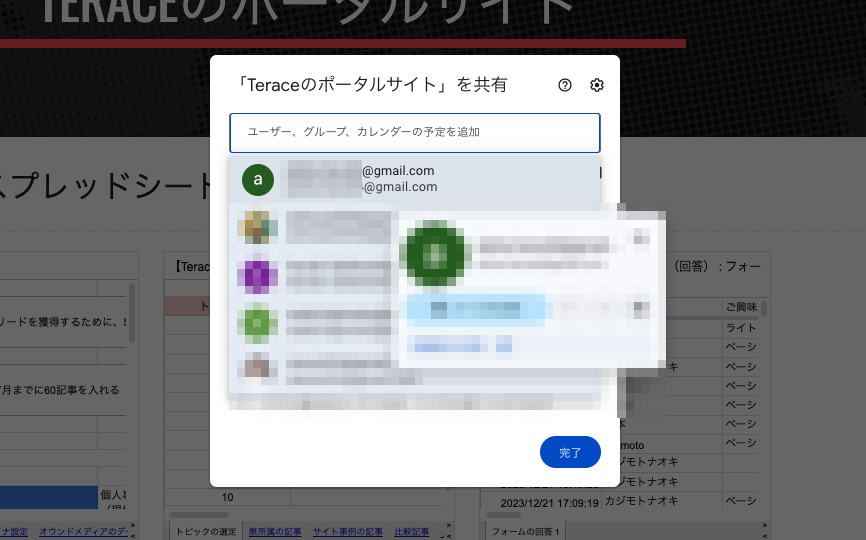
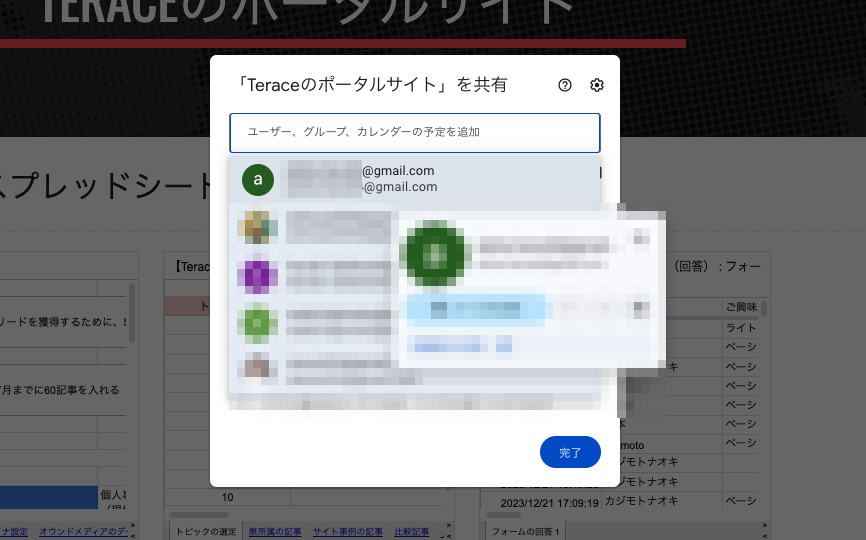
権限を「公開済みアイテムの閲覧者」に設定します。
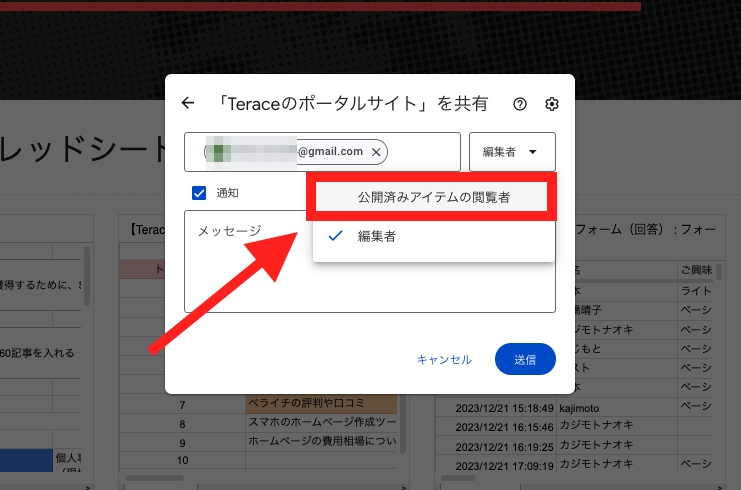
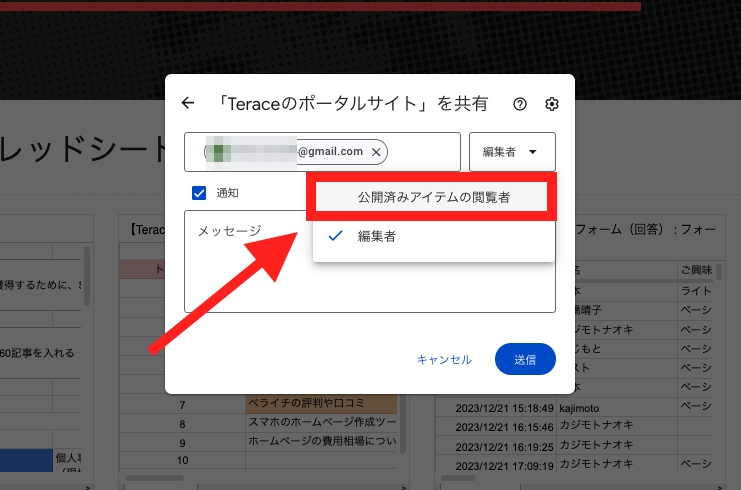
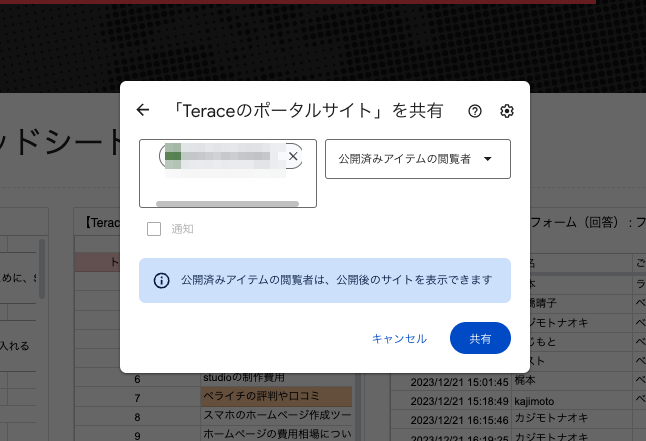
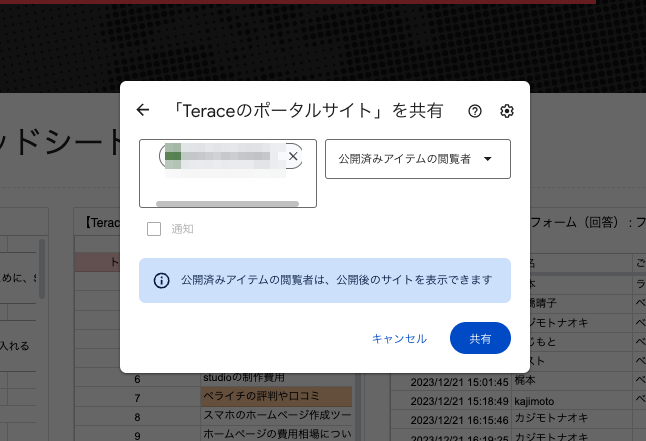
Googleサイトで限定公開する注意点
Googleサイトで限定公開にする注意点は、下記の3つになります。
それぞれ具体的に説明します。
パスワード入力で閲覧可能にすることはできない
Googleサイトの限定公開は、パスワードを入力して閲覧する仕組みではなく、Googleアカウントでのログインが必須です。
セキュリティ面での安心感につながる一方で、外部の顧客や取引先に情報を見せたいときに不便に感じる場面があります。
例えば、会員制サイトのように「パスワードを共有して簡単にアクセス」させる使い方はできません。
サイトをパスワード保護したい場合は、別ツールを検討するようにしましょう。パスワード保護できるおすすめサービスに関しては、以下の記事でまとめています。


ページごとの閲覧制限はかけられない
Googleサイトはサイト全体に対して公開範囲を設定することはできますが、ページ単位で細かく閲覧権限を分けることはできません。
例えば、合計20ページあるサイト中の3ページだけを限定公開にしたいというケースは実現できません。
ページ個別でパスワードを掛けたい場合は、サイトの拡張性・柔軟性に長けている「WordPress」や「Wix」あたりがおすすめになってきます。




他ツールと比べてデザイン性が低い
Googleサイトは誰でも簡単にサイトを作れる一方で、デザインの自由度が低いという制約があります。
用意されたレイアウトやテーマに沿って作成することはできますが、細かいデザイン調整はほとんどできません。
例えば、ブランドイメージを強く打ち出すような企業サイトや、洗練されたデザインが求められるサービス紹介サイトなど、デザイン性の求められるサイトには向きません。
デザイン性を重視するなら「Studio」や「WordPress」といったデザインの制約を受けにくいツールを使うようにしましょう。特に「Studio」はノーコードツールでありながら、デザイン性能はピカイチです。
サイト制作後の保守・管理もしやすいので、非エンジニアだけでサイトを運用したい場合にもおすすめです。
Studioについて詳しく知りたい方は、以下の記事をご覧ください。


ホームページ制作は「Terace」にお任せ!
当メディアを運営する私達は、ホームページ制作のサービス「ラク子」を運営しています。



「デザイナー」と「フロントエンジニア」のフリーランス3名で運営中!
- ポッキリ価格でホームページを制作できる
- 専属デザイナーが完全オリジナルのデザイン作成
- 納品後1ヶ月間は無料の電話サポートあり
- 自社更新できるホームページが作れる
- ホームページ制作期間中は何度でも無料相談できる
- 顔の出ているフリーランス3人が運営
- 維持費0円でホームページを運営できる
また「ラク子」の料金プランは、下記のとおりです。
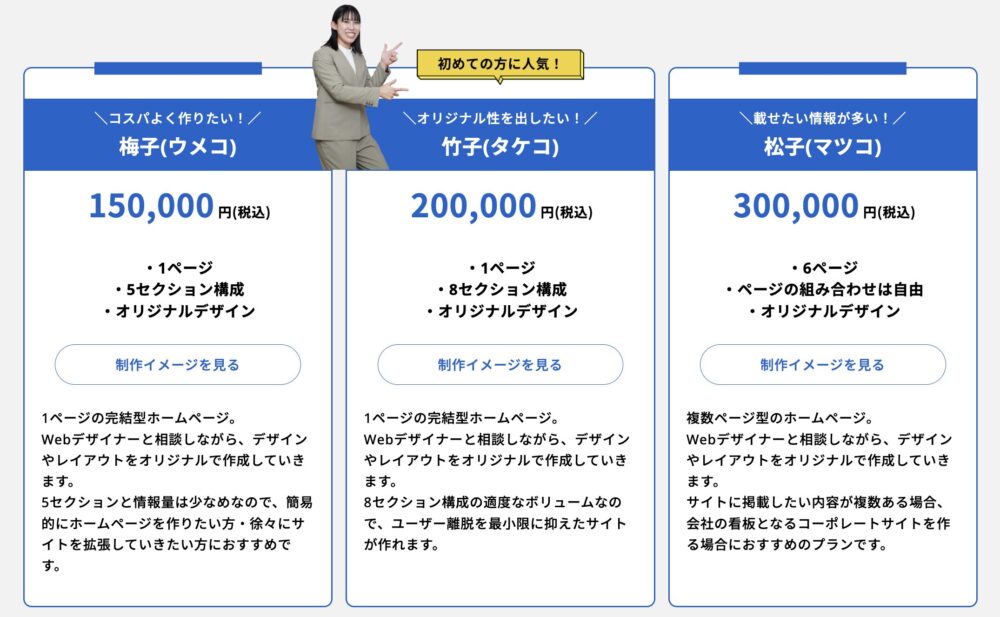
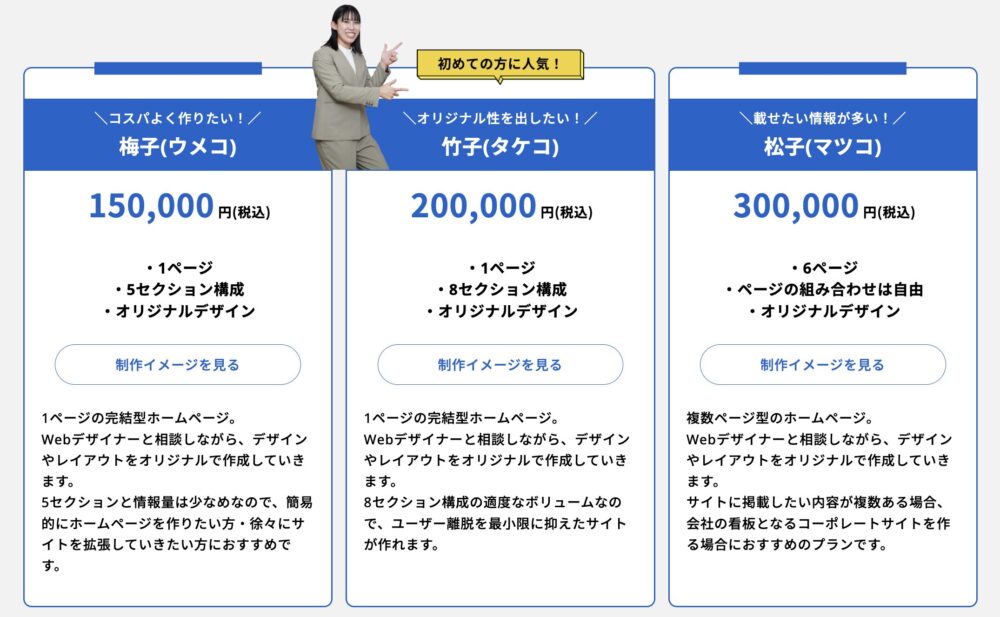
ポッキリ価格でホームページが作れるサービスであり、個人事業主や中小企業からよく選ばれています。サービス利用者の声を聞きたい方は、ぜひ以下のインタビュー記事をご覧ください。




今だけ、毎月3組まで制作費用が3万円割引になるキャンペーンを行っています。
先着順で締め切るので、気になる方はぜひお早めにお問い合わせください!

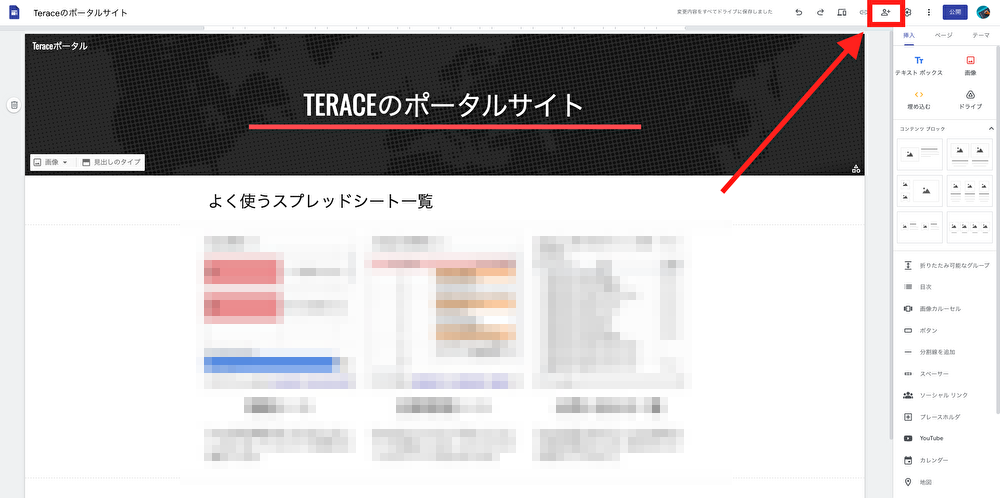








※コメントは最大500文字、5回まで送信できます